Geschäftspartner und Freunde freuen sich über einen ansprechend gestalteten Gruß. Mit Word 2010 ist es kinderleicht eine eigene Karte zu entwerfen und auszudrucken.
Im Folgenden werden die Schritte angeführt, die erforderlich sind, um eine A6-Klappkarte zu erstellen.
-
- Rufen Sie auf der Registerkarte Seitenlayout in der Gruppe Seite einrichten den Befehl Größe auf.
- Wählen Sie als Papiergröße A5.
- Rufen Sie nun auf der Registerkarte Seitenlayout in der Gruppe Seite einrichten die erweiterten Optionen auf und wählen auf dem Register Seitenränder in dem Bereich Seite bei der Option Mehrere Seiten die Einstellung Buch und bestätigen Sie Ihre Auswahl mit OK.
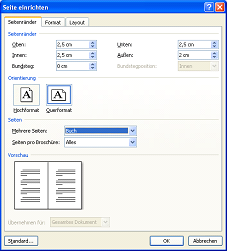
- Die Reihenfolge der Seiten am Bildschirm entspricht jetzt der Reihenfolge der Seiten beim Lesen der Karte.
- Gestalten Sie nun die einzelnen Seiten so, wie Sie es sich vorstellen.
- Legen Sie nun das A5-Blatt in den Drucker ein und lassen Sie Ihre Karte ausdrucken. Unterstützt Ihr Drucker das Duplexdrucken, so stellen Sie diese Funktion im Befehl Seitenansicht und Drucken ein. Unterstützt Ihr Drucker keinen automatischen Duplexdruck, so müssen Sie den manuellen Duplexdruck wählen. Hierbei wird zunächst die 1. und 4. Seite der Karte gedruckt, anschließend legen Sie die bedruckten Karten erneut in den Drucker ein, sodass die 2. und 3. Seite bedruckt werden kann. Bestätigen Sie erst jetzt den untenstehenden Hinweis von Word.


Cool, aber wie komme ich zur nächsten seite?
Hallo Blume,
einfach weiter schreiben. Wenn die eine Seite voll ist, macht Word automatisch eine neue Seite.
mehr beispiele
Nein
Hinweis zu Vorlagen fehlt
gut erklärt, hat super funktioniert
Sohn 8 möchte eine Einladungskarte selbst gestalten….super!!!!
Weniger Stress und vor allem habe ich Zeit gespart! Ich werde diese Seite jederzeit weiterempfehlen, auch wenn ich den Namen schon wieder vergessen habe…; )
Zeitersparnis!!!
Nerven schonend, da das lästige probieren entfällt – Vielen Dank
Nicht so kompliziert, wie gedacht.
ich kann kein dina5 angeben bei word 2010
ich konnte die Karten so gestalten wie ich es erhofft hatte, da das Format ein komplett Ungewöhnliches war